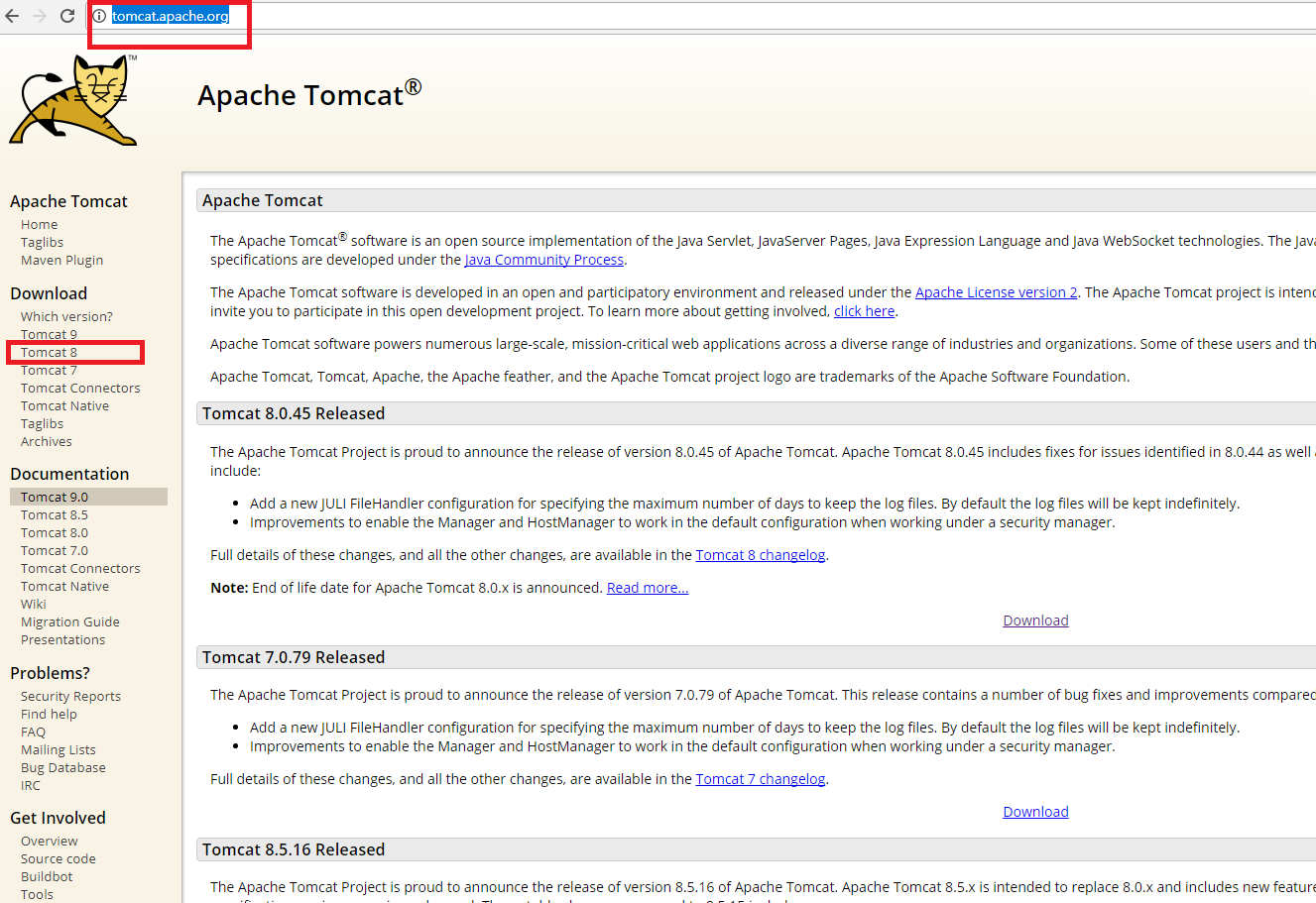[JAVA/JSP/SPRING] 간단한 Spring - mysql 연동

오류는 댓글로 달아주세요! mysql 설치 및 스프링 개발을 위한 환경설정은 되어있다고 전제 진행 순서 1. 테스트 데이터베이스 구축 2. mysql-connector 및 spring-jdbc dependency 추가 3. datasource.xml 작성 4. 간단한 데이터 입력 폼 작성 5. 컨트롤러 작성 6. DatabaseTest 클래스 작성 0. 시작에 앞서 스프링 mvc 프로젝트 생성 http://programmerhyo.blogspot.kr/2017/07/javajspspring-mvc.html 1. 테스트 데이터베이스 구축 1-1. mysql 커맨드 창 띄우고 현재 데이터베이스 확인 명령어 : show databases; 1-2. 데이터베이스 생성 및 사용 명령어 : create database 데이터베이스이름; use 데이터베이스이름; 1-3. 유저 생성 및 권한 부여 명령어 : create user ' 유저아이디 '@'localhost' identified by ' 비밀번호 '; grant all on 데이터베이스이름 .* to ' 유저아이디 '@'localhost'; 1-4. 테스트 테이블 생성 2. mysql-connector 및 spring-jdbc dependency 추가 pom.xml 에 다음과 같이 dependency 추가 3. datasource.xml...